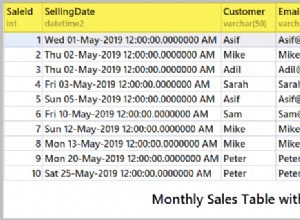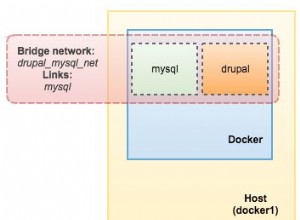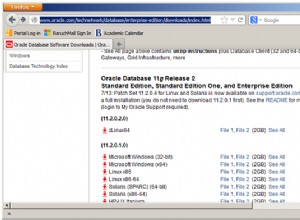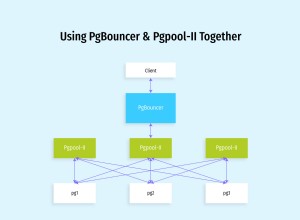SQL SELECT có lẽ là câu lệnh SQL được sử dụng rộng rãi nhất. Đó là lý do tại sao chúng tôi quyết định điều tra các tùy chọn có thể được sử dụng trong truy vấn.
Bên cạnh đó, bài viết chứa một loạt các trường hợp sử dụng của SELECT câu lệnh với các ví dụ thực tế và liệt kê ba cách đơn giản để truy xuất dữ liệu với sự trợ giúp của dbForge Studio cho SQL Server.
Nội dung
- Giới thiệu về truy vấn SELECT trong SQL
- Cú pháp chung của lệnh SELECT
- Tùy chọn câu lệnh SELECT
- Các ví dụ về câu lệnh SELECT trong SQL
- Cách loại trừ một cột khỏi CHỌN
- Chọn dữ liệu từ một cột cụ thể trong SQL
- CHỌN dữ liệu từ nhiều bảng với JOIN
- Câu lệnh SELECT với dbForge Studio dành cho SQL Server
- Kết luận
Giới thiệu về truy vấn SQL SELECT
SQL SELECT câu lệnh được sử dụng để tìm nạp một số dữ liệu từ cơ sở dữ liệu. Câu lệnh chỉ là một truy vấn xác nhận dữ liệu nào sẽ được truy xuất, tìm kiếm dữ liệu ở đâu và cách sửa đổi dữ liệu đó trước khi trả về.
Trong hầu hết các trường hợp, SELECT truy vấn được chạy với FROM . SELECT nêu các cột và FROM chỉ ra một bảng nơi các cột này nằm.
Cú pháp chung của lệnh SELECT
Cú pháp cơ bản của truy vấn như sau:
SELECT <column1>, <column2>, ...
FROM <table>;Thông số :
-
<column1>,<column2>:tên của các cột bạn muốn chọn dữ liệu -
<table>:tên của bảng nơi đặt các cột được chỉ định
Tùy chọn câu lệnh SELECT
SQL SELECT có các mệnh đề khác nhau để quản lý đầu ra dữ liệu. Đó là:FROM , AS , GROUP BY , HAVING , INTO , ORDER BY , * (dấu sao). Hãy xem cách chúng ta có thể sử dụng từng mệnh đề trong SELECT cú pháp.
1. FROM được sử dụng để chỉ định tên bảng nơi chứa một cột cần thiết với dữ liệu.
Cú pháp :
SELECT <column>
<table>; Thông số :
-
<column>:tên của cột bạn muốn chọn dữ liệu -
<table>:tên của bảng nơi đặt một cột cụ thể
2. AS được sử dụng để tạo tên tạm thời cho các tiêu đề cột. Phương pháp này cho phép tạo các tiêu đề cột rõ ràng hơn. AS là tùy chọn và có thể hiện diện trong truy vấn cho mục đích dễ đọc.
Cú pháp :
SELECT <column> [ AS <new_column> ]
FROM <table> [ AS <new_table> ]; HOẶC
SELECT <column> [ <new_column> ]
FROM <table> [ <new_table> ]; Thông số :
-
<column>:tên của cột được đổi tên -
<new_column>:tên mới phải được gán cho cột -
<table>:tên của bảng sẽ được đổi tên -
<new_table>:tên mới phải được gán cho bảng
3. GROUP BY được sử dụng để nhóm các kết quả với dữ liệu tương tự. Có một số điều quan trọng bạn nên biết về điều khoản:
-
GROUP BYhiển thị một bản ghi cho mỗi nhóm. -
GROUP BYđược sử dụng với các hàm tổng hợpCOUNT,MAX,MIN,SUM,AVGvv -
GROUP BYtheo sauWHERE, nhưng đứng trướcORDER BYmệnh đề trong một truy vấn.
Cú pháp :
SELECT <column1>, SUM(<column2>)
FROM <table>
GROUP BY <grouping_column>;Thông số :
-
<column1>:tên của cột bạn muốn chọn dữ liệu -
<column2>:tên của cột số mà bạn muốn lấy tổng từ -
<table>:tên của bảng nơi đặt một cột cụ thể -
<grouping_column>:tên của cột mà các kết quả sẽ được nhóm lại
4. HAVING được sử dụng để xác định một điều kiện tìm kiếm. Mệnh đề được sử dụng kết hợp với GROUP BY .
Cú pháp :
SELECT <column1>, SUM(<column2>)
FROM <table>
GROUP BY <grouping_column>
HAVING <condition>;Thông số :
-
<column1>:tên của cột bạn muốn chọn dữ liệu -
<column2>:tên của cột số mà bạn muốn lấy tổng từ -
<table>:tên của bảng nơi đặt một cột cụ thể -
<grouping_column>:tên của cột mà các kết quả sẽ được nhóm lại -
<condition>:một điều kiện tìm kiếm bổ sung sẽ được áp dụng cho các kết quả tổng hợp
5. INTO được sử dụng để tạo một bảng mới và sao chép các kết quả đã truy xuất vào đó.
Cú pháp :
SELECT <column> INTO <new_table>
FROM <table>
WHERE <condition>;Thông số :
-
<column>:tên của cột bạn muốn chọn và sao chép vào bảng mới -
<new_table>:tên của một bảng mới sẽ được tạo để sao chép thêm một cột được chỉ định -
<table>:tên của bảng nơi đặt một cột cụ thể -
<condition>:điều kiện để lọc và chỉ tìm nạp các bản ghi cần thiết
6. ORDER BY được sử dụng để lọc các kết quả đã truy xuất. Việc sắp xếp có thể được sắp xếp theo thứ tự tăng dần (mặc định) và giảm dần.
Cú pháp :
SELECT <column1>
FROM <table>
ORDER BY <column2>;Thông số :
-
<column1>:tên của cột bạn muốn chọn dữ liệu -
<table>:tên của bảng nơi đặt một cột cụ thể -
<column2>:tên của cột để sắp xếp các kết quả được truy xuất
7. * (dấu hoa thị) được sử dụng để lấy tất cả các cột và hàng từ một bảng.
Cú pháp :
SELECT *
FROM <table>;Thông số :
-
<table>:tên của bảng mà bạn muốn tìm nạp tất cả các cột và hàng có sẵn
Ví dụ về câu lệnh SQL SELECT
Trong phần này, chúng ta sẽ xem xét các trường hợp sử dụng SELECT khác nhau truy vấn về các ví dụ dựa trên hai bảng: Khách hàng và Quốc gia .
Sự Khách hàng bảng :
| customer_id | tên | country_id |
| 1 | Tom Crawford | 3 |
| 2 | Mia Chesterfield | 1 |
| 3 | Sally Colland | 4 |
| 4 | Peter Cromwell | 2 |
Sự Quốc gia bảng :
| country_id | tên |
| 1 | Canada |
| 2 | New Zealand |
| 3 | Thái Lan |
| 4 | Ba Lan |
Chọn tất cả các cột từ bảng
Để chọn tất cả các cột từ một bảng, hãy chọn SELECT cú pháp như sau:
SELECT *
FROM customer; Bạn sẽ truy xuất tất cả các cột và hàng có sẵn từ Khách hàng bàn.
Cách loại trừ một cột khỏi SELECT
Giả sử rằng bạn muốn chọn tất cả các cột từ Khách hàng bảng, ngoại trừ name . Trong trường hợp này, một ví dụ cú pháp sẽ như sau:
SELECT customer_id, country_id
FROM customer;Chọn dữ liệu từ cột cụ thể trong SQL
Để chọn dữ liệu từ một cột cụ thể trong bảng, hãy xem truy vấn bên dưới:
SELECT name
FROM customer;Trong đầu ra, bạn sẽ thấy dữ liệu có sẵn trong tên trong cột Khách hàng bàn.
CHỌN dữ liệu từ nhiều bảng với JOIN
Cũng có thể chọn dữ liệu từ nhiều bảng với sự trợ giúp của JOIN điều khoản. Có một số loại JOIN khác nhau mệnh đề trong SQL. Để biết thêm thông tin, vui lòng tham khảo Các loại THAM GIA khác nhau trong SQL Server.
Trong phần này, chúng tôi sẽ cung cấp ví dụ về cú pháp của SELECT với INNER JOIN để lấy dữ liệu từ nhiều bảng.
SELECT cs.name AS customer_name, cn.name AS country_name
FROM customer AS cs
INNER JOIN country AS cn
ON cs.country_id=cn.country_id;Truy vấn sẽ xuất dữ liệu từ country_id từ cả Khách hàng và Quốc gia những cái bàn.
Câu lệnh SELECT với dbForge Studio dành cho SQL Server
Với dbForge Studio cho SQL Server, bạn có thể truy xuất dữ liệu từ bảng theo ba cách đơn giản. Hãy xem xét từng người trong số họ.
Cách 1 - Sử dụng tính năng Hoàn thành mã :
1. Trong SQL Editor, bắt đầu nhập CHỌN . Menu thả xuống sẽ xuất hiện.
2. Nhấp đúp vào CHỌN :
3. Điền vào truy vấn và nhấp vào Thực thi trên thanh công cụ tiêu chuẩn.
Cách 2 - Sử dụng tùy chọn Tạo tập lệnh dưới dạng :
1. Trong Database Explorer, nhấp chuột phải vào bảng cần thiết và điều hướng đến Tạo tập lệnh dưới dạng> CHỌN> Đến cửa sổ SQL mới :
2. Trong tài liệu SQL mở ra, điều chỉnh truy vấn và nhấp vào Thực thi trên thanh công cụ tiêu chuẩn.
Cách 3 – sử dụng tùy chọn Truy xuất dữ liệu :
Phương pháp này cho phép lấy tất cả các cột từ một bảng được yêu cầu.
Trong Database Explorer, nhấp chuột phải vào bảng cần thiết, sau đó nhấp vào Truy xuất dữ liệu :
Và thì đấy, bạn sẽ có thể xem dữ liệu từ tất cả các cột có sẵn trong bảng.
Kết luận
Để tóm tắt, chúng tôi đã khám phá SELECT với các tùy chọn khác nhau, hỗ trợ từng trường hợp với một ví dụ cụ thể. Việc truy xuất dữ liệu trở thành một quá trình đơn giản khi bạn biết cách sử dụng truy vấn và áp dụng các tùy chọn của nó theo thứ tự. dbForge Studio cho SQL Server có thể đơn giản hóa đáng kể tác vụ này. Tải xuống phiên bản dùng thử 30 ngày của nó và trải nghiệm tất cả những ưu điểm.